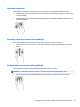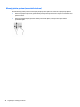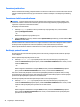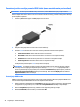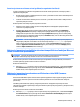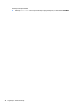User Guide - Windows 10
Da vratite audio na zvučnike računara:
1. Desnim dugmetom miša kliknite ikonu Zvučnici koja se nalazi u području s obavještenjima krajnje desno
na alatnoj traci, a zatim kliknite Uređaji za reprodukciju.
2. Na kartici Playback (Reproduciranje), kliknite Speakers (Zvučnici).
3. Kliknite Set Default (Postavi zadano), a zatim kliknite OK.
DisplayPort (samo na odabranim proizvodima)
DisplayPort povezuje računar na opcionalni video ili audio uređaj, kao što je televizija visoke rezolucije, ili bilo
koji kompatibilna digitalna ili audio komponenta. DisplayPort pruža bolju kvalitetu od VGA priključka za
vanjski monitor i poboljšava mogućnost digitalnog povezivanja.
NAPOMENA: Za prenos video i/ili audio signala preko priključka DisplayPort potreban vam je DisplayPort
kabl (kupuje se posebno).
NAPOMENA: Jedan DisplayPort uređaj može se povezati na DisplayPort poveznik na računaru. Informacije
prikazane na ekranu računara mogu se istovremeno prikazivati na DisplayPort uređaju.
Da biste povezali video ili audio uređaj na DisplayPort:
1. Jedan kraj DisplayPort kabla spojite na DisplayPort priključak na računaru.
2. Povežite drugi kraj kabla na video uređaj, a zatim pogledajte uputstva proizvođača za uređaj za dodatne
informacije.
NAPOMENA: Da biste uklonili kabl uređaja, pritisnite dugme za oslobađanje poveznika kako biste prekinuli
njegovu vezu s računarom.
Otkrivanje i povezivanje žičanih ekrana pomoću funkcije MultiStream Transport
MultiStream Transport (MST) omogućava da na računar povežete više žičanih uređaja za prikaz tako što ćete
ih povezati na VGA ili DisplayPort priključke na računaru i također na VGA ili DisplayPort priključke na
vanjskom čvorištu ili priključnoj stanici. Možete povezivati na više načina, zavisno od vrste grafičkog
kontrolera instaliranog na vašem računaru i od toga da li vaš računar ima ugrađeni razavodnik. Da biste
ustanovili koji je hardver instaliran na računaru idite na Device Manager (Upravljanje uređajima).
▲
Otkucajte device manager (upravitelj uređaja) u okviru za pretraživanje na programskoj traci, a
zatim odaberite aplikaciju Device Manager (Upravitelj uređaja). Na spisku se prikazuju svi uređaji
instalirani na računaru.
Korištenje video funkcija 35